Menyambung daripada Peranti Pintar Menggunakan Sambungan Wi-Fi Direct (untuk Android Sahaja)
Jika anda mempunyai peranti Android yang menyokong Wi-Fi Direct, anda boleh menyambungkan peranti pintar ke pencetak dalam sambungan Wi-Fi Direct (AP Mudah) menggunakan Wi-Fi Direct pada peranti Android. Konfigurasi tetapan rangkaian untuk pencetak anda terlebih dahulu.
-
Bergantung pada versi OS atau model Android, anda mungkin tidak dapat menyambungkan peranti pintar ke pencetak melalui Wi-Fi Direct. Prosedur pengendalian turut berbeza. Lihat dokumentasi dibekalkan dengan peranti pintar untuk arahan operasi.
-
Jika anda tidak boleh menyambung menggunakan prosedur berikut, tetapkan pencetak kepada Wi-Fi Direct (AP Mudah), kemudian cuba lagi.
-
Gunakan Epson iPrint untuk menyelesaikan tetapan sambungan. Jika ia tidak dipasang, pasangnya pada peranti pintar anda daripada URL atau kod QR berikut.
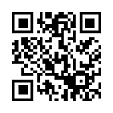
-
Ketik Wi-Fi daripada skrin Tetapan pada peranti pintar anda.
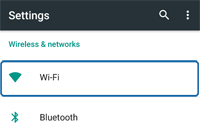
-
Selepas mendayakan Wi-Fi, ketik ikon berikut.
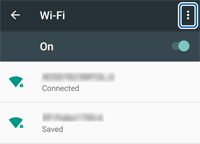
-
Pilih Lanjutan.
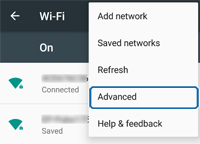
-
Pilih Wi-Fi Direct.
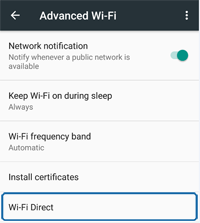
-
Pilih nama peranti pencetak, kemudian sambung menggunakan Wi-Fi Direct.
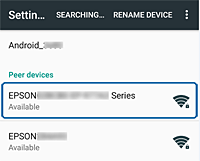
-
Pada panel kawalan pencetak, benarkan permintaan pendaftaran daripada peranti pintar dengan cara berikut.
-
Pencetak dengan panel kawalanSambungkan peranti pintar dengan mengikut mesej pada panel kawalan pencetak.
-
Pencetak tanpa panel kawalanLampu
 dan lampu
dan lampu  berkelip serentak. Tekan butang
berkelip serentak. Tekan butang  untuk membenarkan sambungan.
Jika anda menolak sambungan, tekan butang
untuk membenarkan sambungan.
Jika anda menolak sambungan, tekan butang .
.
-
-
Ikut arahan pada skrin, pilih sama ada mahu mendaftar maklumat peranti pada pencetak atau tidak.
Perhatian:-
Model tanpa panel kawalan tidak boleh mendaftarkan maklumat peranti.
-
Jika anda kerap menerima permintaan sambungan daripada peranti yang tidak diketahui, kami syorkan supaya anda mendaftarkan peranti ini sebagai peranti yang ditolak.
-
Anda boleh memadamkan maklumat peranti yang didaftarkan daripada panel kawalan pencetak atau Web Config.
-
-
Jalankan Epson iPrint pada peranti pintar.

-
Ketik Printer is not selected. atau nama pencetak di sebelah atas skrin.
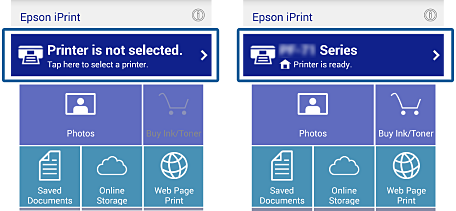
-
Ketik Printer.
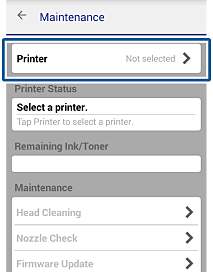
-
Pilih nama pencetak yang anda mahu sambung.
Jika sambungan berjaya, paras dakwat/toner yang tinggal dipaparkan.